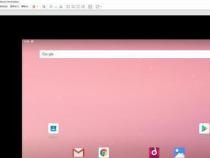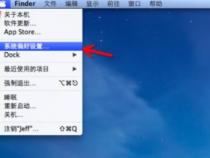戴尔笔记本怎么用u盘进入PE
发布时间:2025-06-20 04:19:16 发布人:远客网络

一、戴尔笔记本怎么用u盘进入PE
1、戴尔笔记本使用u盘启动进入pe系统,将制作好的快启动u盘启动盘(u盘启动盘制作教程)插入戴尔笔记本的usb接口,然后重启电脑,在出现戴尔笔记本开机画面时按F12快捷键进入启动选项窗口界面。
2、在启动选项窗口界面中找到u盘名选项,使用键盘的上下方向键将光标移至usb选项u盘名处,按回车键确认执行。
3、确认之后,电脑就会从u盘启动并进入快启动主菜单,只需选择第二项即可进入pe系统了。
二、戴尔笔记本进pe按哪个键
戴尔电脑进入PE通常是通过按下特定的启动按键来实现的。在大多数戴尔电脑的版本中,按下F12键即可进入启动菜单,从中可以选择启动选项,包括UEFI或传统BIOS设置,以及可能存在的PE环境。这一功能允许用户在系统启动早期阶段进行某些配置或故障排除操作。
1.在电脑开机时,注意观察屏幕上的提示信息。通常,在启动过程中会有短暂的时间提示按哪个键进入启动菜单。
2.一旦出现提示,迅速按下F12键。请注意,这个操作需要在开机后的几秒钟内完成,否则可能会错过进入菜单的机会。
3.按下F12后,会出现一个启动菜单的列表,其中包括了操作系统、UEFI设置、BIOS设置等选项。选择所需的选项即可进入相应的环境。
如果戴尔电脑没有通过F12键进入PE的选项,可能是因为电脑配置或固件设置的原因。在这种情况下,可能需要查阅戴尔的官方文档或联系技术支持获取更多帮助。另外,确保了解正确的快捷键非常重要,因为不同的电脑品牌和型号可能会有不同的快捷键。
请注意,操作电脑时请确保了解相应的操作步骤和潜在风险,避免不必要的系统配置问题。如果不确定如何操作,建议寻求专业人士的帮助。
三、戴尔笔记本进入PE教程
很多使用戴尔笔记本的小伙伴都不知道怎么让电脑进入PE,下面小编就来为大家具体介绍。
1.首先,在电脑上下载安装一个PE制作工具,小编这里就以U启动为例为大家介绍。
2.打开U启动后,将U盘插入电脑,待电脑识别完后,在U启动中选择“智能模式”,该模式能为U盘自动选择兼容性强与适应性高的方式。其他参数可不做更改,点击“开始制作”就会开始制作了。如果我们不想选择“默认模式”,也可以使用“本地模式”进行制作。
3.之后就会出现下图所示窗口,点击“确定”即可。
4.接着,等待软件制作完毕即可。制作完后,就会出现下图二所示窗口,点击“是”。
5.出现下图所示页面后就提示启动盘已经顺利进入PE,但这只是测试阶段,我们还需要在自己的戴尔电脑上进行测试。
6.接着,重启电脑,出现logo页面后,按下“F12”打开下图所示的“Boot Menu”窗口,选择其中的“USB Storage Device”再按下回车键,我们就能进入PE页面。
7.如果我们在“Boot Menu”窗口中没有找到“USB Storage Device”选项该怎么办么?我们可以点击“Boot Menu”窗口中的“Setup”,进入“BIOS”页面。同时,我们也能通过在重启时按“F2”键进入“BIOS”页面。
8.按照上述任意方法进入“BIOS”页面后,切换至“Boot”页面,在其中选择“Secure Boot Control”,然后按下回车键,改成“Disabled”。
接着,再找到“USB Boot Support”,将其设置为“Enabled”。
然后再找到“Boot Mode”,将其改为“Legacy”。
最后,找到“1st boot device”,将其改为“USB storage device”。全部按要求改完后,按下“F10”键保存。
9.之后就会出现下图所示页面,根据自己电脑的机型选择PE类型。
10.操作成功后,就会进入如下图所示的PE页面,但小编要提醒大家,不同的工具呈现的效果可能会有所差异。
以上就是小编为大家介绍的戴尔笔记本进入PE教程,希望能帮到你~